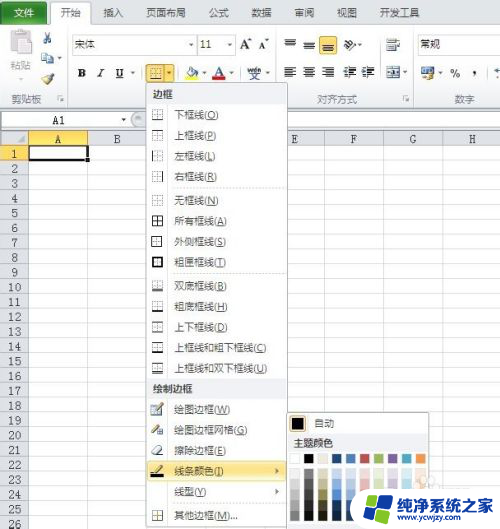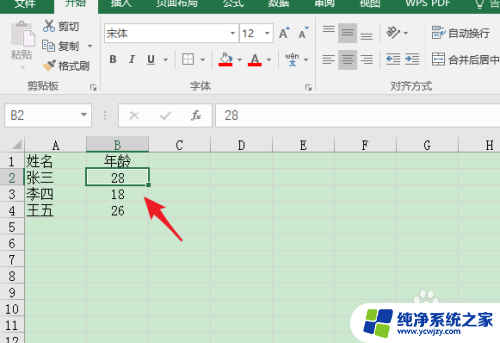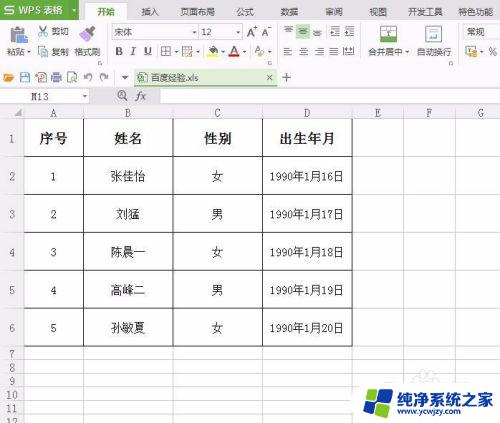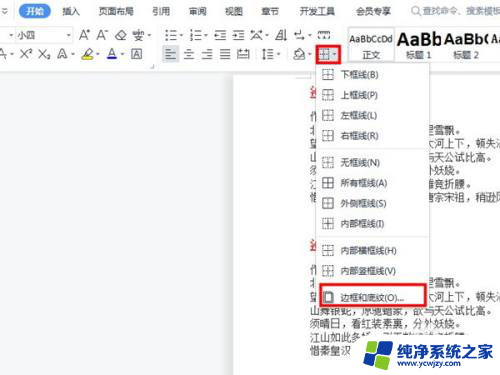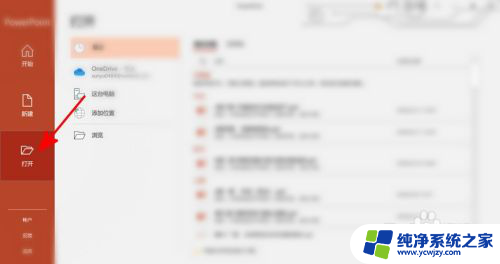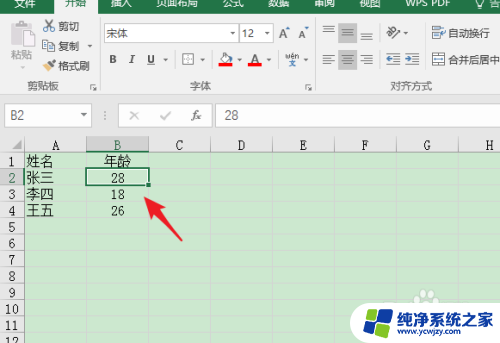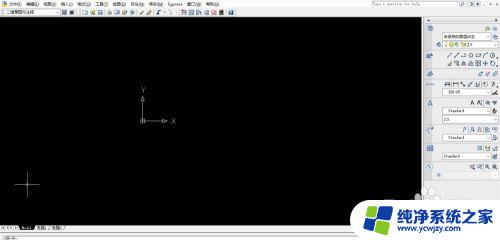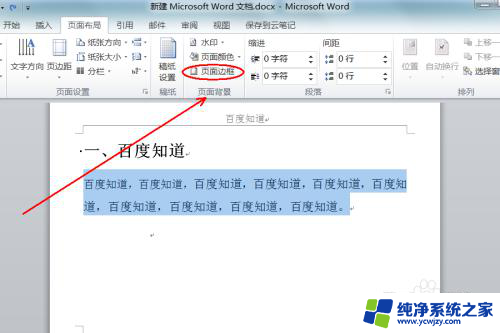word批注框颜色怎么改 如何改变word批注框的颜色?
word批注框颜色怎么改,在我们日常的电脑操作中,有时候需要对文档进行批注和标记以便更好地整理和管理,而批注框的颜色选择,也是我们在编辑文档时经常需要考虑的一个问题。对于不同的使用需求和个人喜好,我们可以根据自己的需要来改变批注框的颜色。这样一来不仅能够更好地区分不同的批注意义,还可以让文档更加清晰易读。无论是在工作中还是学习中,掌握如何改变批注框的颜色都是一项非常实用的技能。所以让我们一起来探索一下,如何简单易行地改变批注框的颜色吧!
具体步骤:
1.打开一个需要添加与修改批注的word文档。
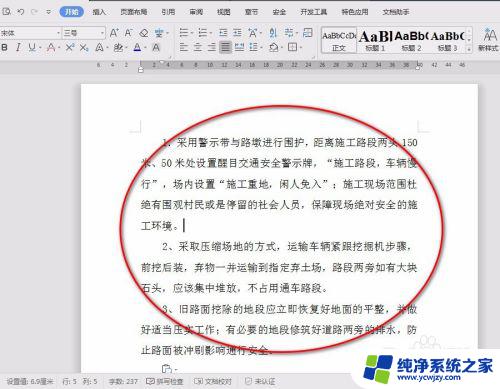
2.打开文档后,找到上方菜单栏的插入点击,然后找到”批注“点击。
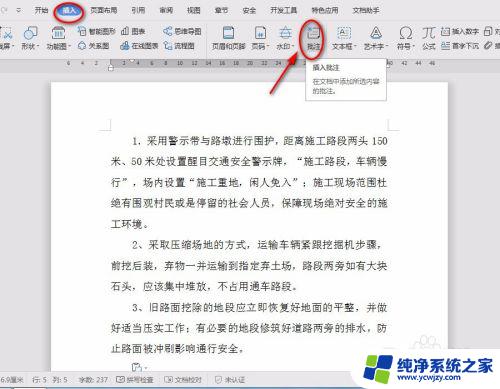
3.插入批注后,可以看到现在的批注颜色是红色。
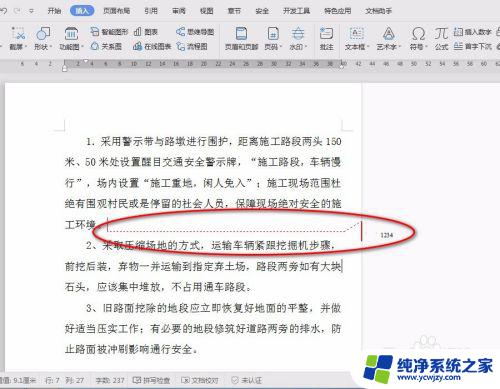
4.要修改批注的颜色,点击上方菜单栏的审阅进入。进入后找到修订点击。
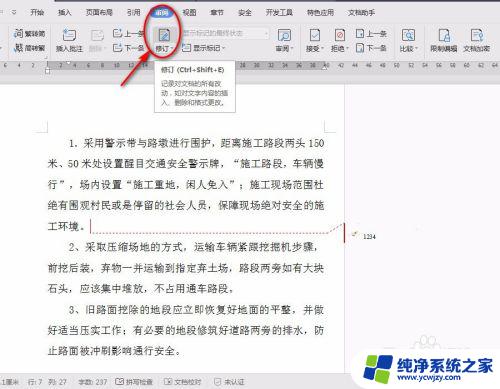
5.在修订里面会弹出三个选项,选择”修订选项“进入。
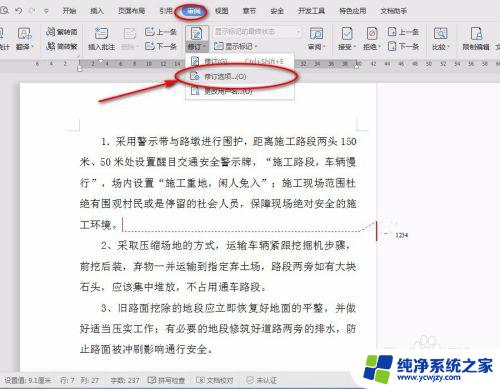
6.选择”修订选项“进入后,在修订——标记的位置找到”批注颜色“点击。选择需要的颜色,如图将红色改为蓝色,则在颜色里面点击蓝色,选择后确定。
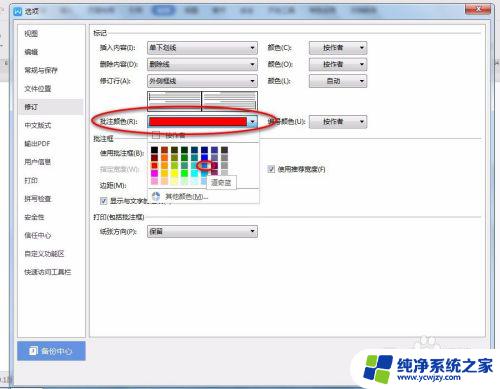
7.确定完成后,看文档上面的批注颜色已经改变了。如果需要改成别的颜色,同样的操作方法。
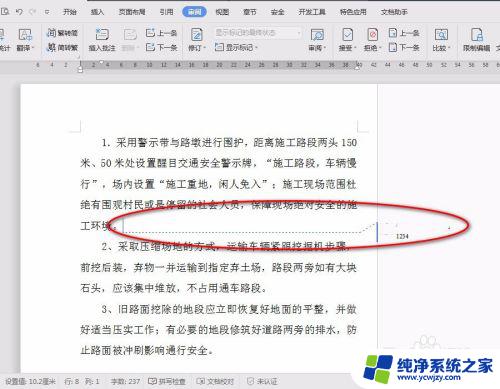
以上是如何更改Word批注框颜色的全部内容,如果你遇到了这种情况,可以按照以上方法解决。希望这篇文章对你有所帮助!